PyCharm je vyhrazené grafické IDE (Integrované vývojové prostředí) pro Python populární mezi vývojáři Pythonu díky široké škále základních nástrojů, jako je analýza kódu, ladění a integrace. IDE také přichází s příkazovým řádkem, připojuje se k databázi, vytváří virtuální prostředí a spravuje váš systém správy verzí (Git) .
V následujícím tutoriálu se naučíte, jak nainstalovat PyCharm Community, Professional nebo Educational pomocí repozitáře třetí strany od phracek/PyCharm nebo Flatpak.
Předpoklady
- Doporučený operační systém: Fedora Linux 35
- Uživatelský účet: Uživatelský účet s přístupem sudo nebo root.
Aktualizace operačního systému
Aktualizujte svou Fedoru operační systém, abyste se ujistili, že všechny existující balíčky jsou aktuální:
sudo dnf upgrade --refresh -yVýukový program bude používatpříkaz sudo a za předpokladu, že máte status sudo .
Chcete-li ověřit stav sudo na vašem účtu:
sudo whoamiUkázkový výstup zobrazující stav sudo:
[joshua@fedora ~]$ sudo whoami
rootChcete-li nastavit stávající nebo nový účet sudo, navštivte náš tutoriál o Přidání uživatele do Sudoers na Fedoře .
Chcete-li použít účet root, použijte následující příkaz s heslem uživatele root.
suVyžadována závislost na instalaci
Před instalací instalace spusťte následující příkaz k instalaci nebo zkontrolujte, zda je na ploše Fedory nainstalován balíček dnf-plugins-core.
sudo dnf install dnf-plugins-core -yVe výchozím nastavení by to mělo být nainstalováno.
Abyste zajistili, že se IDE může úspěšně načíst, budete potřebovat výchozí Python 3. xx nainstalovaný na vašem systému Fedora. Pokud již používáte verze Pythonu, můžete to přeskočit.
sudo dnf install python3 python3-devel python3-distutils-extra -yPokud je nenainstalujete, může to ovlivnit načítání PyCharm, pokud jste to přeskočili a všimli jste si, že se chyba vrátí a spusťte výše uvedený příkaz.
Výukový program bude využívat terminál, který najdete v nabídce aplikací show.
Příklad:
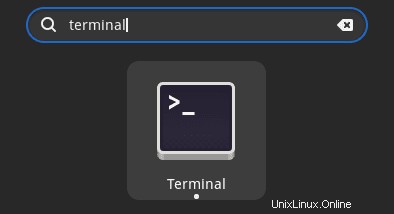
Možnost 1 – Instalace komunity PyCharm s RPM
První možností je instalace úložiště třetí strany od phraček/PyCharm. Toto by bylo lepší řešení nainstalovat jako první, abyste udrželi soulad s DNF Managerem a většinou vašich balíčků na vašem systému Fedora.
Vzhledem k tomu, že se jedná o úložiště třetí strany, vždy existují rizika, ale tento repozitář existuje již nějakou dobu a je stejně bezpečný jako kterýkoli jiný renomovaný repozitář třetích stran, dokonce ho doporučila i samotná Fedora.
Nejprve vytvořte a otevřete soubor úložiště pomocí libovolného textového editoru:
sudo nano /etc/yum.repos.d/phracek-PyCharm-fedora-35.repoDále zkopírujte a vložte následující.
[copr:copr.fedorainfracloud.org:phracek:PyCharm]
name=Copr repo for PyCharm owned by phracek
baseurl=https://download.copr.fedorainfracloud.org/results/phracek/PyCharm/fedora-$releasever-$basearch/
type=rpm-md
skip_if_unavailable=True
gpgcheck=1
gpgkey=https://download.copr.fedorainfracloud.org/results/phracek/PyCharm/pubkey.gpg
repo_gpgcheck=0
enabled=1
enabled_metadata=1Poté soubor uložte CTRL+O poté ukončete CTRL+X .
Pomocí tohoto úložiště můžete nainstalovat pouze verzi komunity. Chcete-li to provést, použijte následující příkaz.
sudo dnf install pycharm-communityPříklad výstupu:
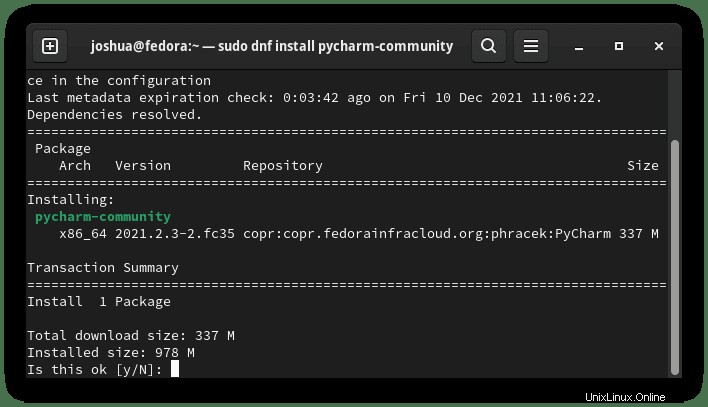
Zadejte Y a poté stiskněte klávesu ENTER pokračujte v instalaci.
Pamatujte, že během instalace budete vyzváni k importu klíče GPG.
Příklad:
Importing GPG key 0xFF7D24C0:
Userid : "phracek_PyCharm (None) <phracek#[email protected]>"
Fingerprint: 7161 2B3D 3E98 8966 5267 E041 7281 8A63 FF7D 24C0
From : https://download.copr.fedorainfracloud.org/results/phracek/PyCharm/pubkey.gpg
Is this ok [y/N]: Zadejte Y a poté stiskněte klávesu ENTER pokračujte a dokončete instalaci.
Pro aktualizace stačí spustit standardní příkazy dnf update nebo upgrade, které byste použili pro zbytek vašich systémových balíčků.
Příklad:
sudo dnf upgrade --refresh -yChcete-li odstranit PyCharm pomocí této metody, použijte následující příkaz.
sudo dnf remove pycharm-community -yVolitelně můžete úložiště také odstranit.
sudo rm /etc/yum.repos.d/phracek-PyCharm-fedora-35.repoMožnost 2 – Instalace PyCharm pomocí Flatpak
Druhá možnost může vyhovovat uživatelům, kteří preferují používání Flatpak, který je nativně nainstalován na systémech Fedora. V ideálním případě se jedná o alternativní zálohu, ale stále solidní možnost, pokud nechcete přidat komunitní úložiště PyCharm.
Nejprve nainstalujte balíček Flatpak, pokud jste jej odstranili.
sudo dnf install flatpak -yDále musíte povolit Flatpack pro Fedoru pomocí následujícího příkazu ve vašem terminálu:
sudo flatpak remote-add --if-not-exists flathub https://flathub.org/repo/flathub.flatpakrepoPoznamenejte si zprávu. To bude popsáno později.
are not in the search path set by the XDG_DATA_DIRS environment variable, so
applications installed by Flatpak may not appear on your desktop until the
session is restarted.Flatpak obsahuje pouze komunitu a profesionála, nikoli vzdělávací.
Pro většinu je komunita doporučena pro první použití.
Instalace komunity PyCharm:
flatpak install flathub com.jetbrains.PyCharm-CommunityNainstalovat PyCharm Professional:
flatpak install flathub com.jetbrains.PyCharm-ProfessionalUkázkový výstup (komunita):
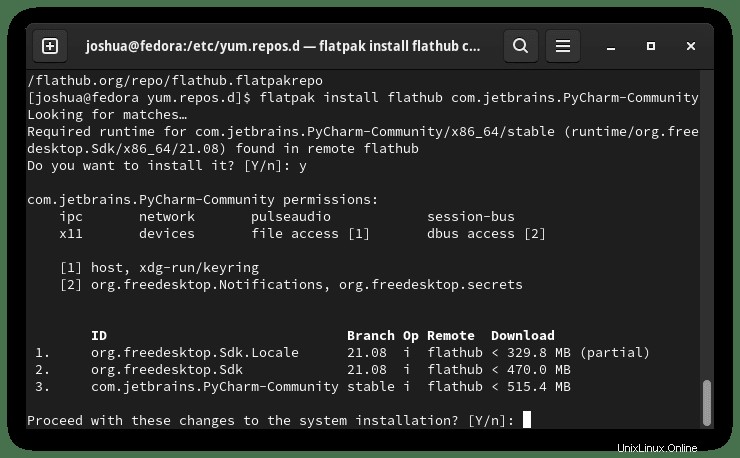
Dvakrát zadejte Y a poté dvakrát stiskněte klávesu ENTER pokračujte v instalaci.
POKUD CHYBÍ IKONA APLIKACE NEBO SE APLIKACE NESPUSTÍ POPRVÉ, MUSÍTE RESTARTOVAT POČÍTAČ!
Můžete se přihlásit a odhlásit ze své relace a zobrazit ikonu aplikace nebo použít následující příkaz terminálu.
sudo rebootPoznámka:Pokud vaše ikona nechybí a aplikace se spustí, ignorujte výše uvedený příkaz.
Pokud však potřebujete provést aktualizaci ručně, použijte následující příkaz.
flatpak updateChcete-li odebrat verzi Flatpack PyCharm, použijte následující příkaz.
Odstranění komunity PyCharm:
flatpak uninstall --delete-data com.jetbrains.PyCharm-Community -yOdebrat PyCharm Professional:
flatpak uninstall --delete-data com.jetbrains.PyCharm-Professional -yZadejte Y a poté ENTER KEY pokračovat v odstraňování PyCharm pomocí metody Flatpak.
Upozorňujeme, že načítání PyCharm může trvat déle než u jiných možností instalace.
Možnost 3 – Nainstalujte PyCharm všechny verze pomocí Snapcraft (Snap)
Druhou možností je použití správce balíčků Snap. Uživatelé, kteří migrují na Ubuntu, by Snapcraft znali, protože se v systémech Ubuntu hojně vyskytuje.
Nejprve nainstalujte Snap, protože není nativně nainstalován jako podobné distribuce.
sudo dnf install snapd -yVe výchozím nastavení by služba Snap měla být spuštěna a povolena při spuštění. Pokud se tak nestalo, použijte následující příkaz.
sudo systemctl enable snapd --nowDále jsou některé balíčky dodávány v klasickém provedení, takže musíte vytvořit symbolický odkaz, který umožní podporu klasického snapu.
sudo ln -s /var/lib/snapd/snap /snapPokud instalujete Snap poprvé, doporučuje se nainstalovat základní soubory, abyste předešli konfliktním problémům:
sudo snap install corePříklad výstupu:
core 16-2.52.1 from Canonical✓ installedDále se v tomto okamžiku doporučuje restartovat službu snap.
sudo systemctl restart snapdDále ověřte, že služba Snapd běží pomocí příkazu systemctl:
systemctl status snapdPříklad:
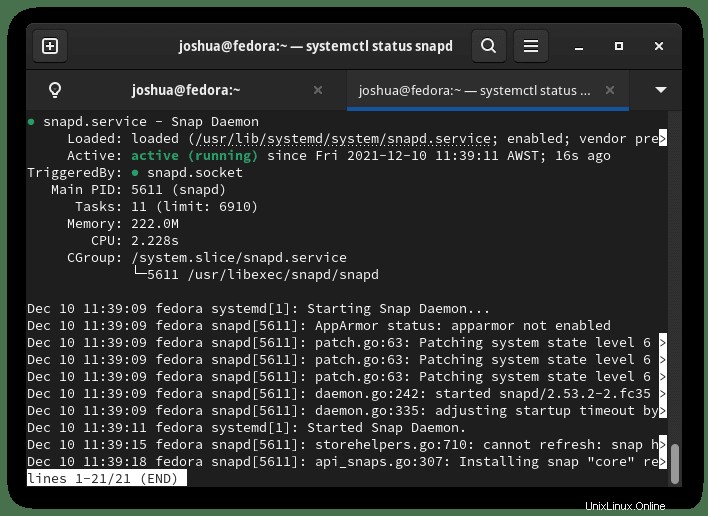
Dále nainstalujte PyCharm.
Instalace komunity PyCharm:
sudo snap install pycharm-community --classicNainstalovat PyCharm Professional:
sudo snap install pycharm-professional --classicNainstalovat PyCharm Educational:
sudo snap install pycharm-educational --classicUkázkový výstup (komunita):
pycharm-community 2021.2.3 from jetbrains✓ installedTo vás informuje, že PyCharm byl úspěšně nainstalován, a číslo verze.
POKUD CHYBÍ IKONA APLIKACE NEBO SE APLIKACE NESPUSTÍ POPRVÉ, MUSÍTE RESTARTOVAT POČÍTAČ!
Můžete se přihlásit a odhlásit ze své relace a zobrazit ikonu aplikace nebo použít následující příkaz terminálu.
sudo rebootPoznámka:Pokud ikona aplikace nechybí a aplikace se spustí, ignorujte výše uvedený příkaz.
Balíčky Snap mají větší velikost než tradiční úložiště prostřednictvím správce balíčků DNF. Kompromisem jsou však přímočařeji udržované balíčky, které jsou často aktualizovány na nejnovější verzi.
Chcete-li v budoucnu aktualizovat společně s dalšími balíčky nainstalovanými aplikací Snap, spusťte následující příkaz:
sudo snap refreshPokud již PyCharm nainstalovaný nepotřebujete, odeberte jej pomocí příkazu Snap remove.
Instalace komunity PyCharm:
sudo snap remove pycharm-communityNainstalovat PyCharm Professional:
sudo snap remove pycharm-professionalNainstalovat PyCharm Educational:
sudo snap remove pycharm-educationalUkázkový výstup (komunita):
pycharm-community removedJak spustit PyCharm
Nyní, když máte nainstalovaného klienta PyCharm, lze spuštění provést dvěma způsoby.
Ve vašem terminálu typ:
Spustit komunitu PyCharm:
pycharm-communitySpusťte PyCharm Professional:
pycharm-professionalSpustit PyCharm Educational:
pycharm-educationalAlternativně budou uživatelé Flatpak muset spustit pomocí příkazu níže z instance terminálu:
Spustit komunitu PyCharm:
flatpak run com.jetbrains.PyCharm-Professional
flatpak run com.jetbrains.PyCharm-CommunitySpusťte PyCharm Professional:
flatpak run com.jetbrains.PyCharm-ProfessionalTo však není praktické a k otevření cesty byste na ploše použili následující cestu:Aktivity> Zobrazit aplikace> PyCharm .
Pokud jej nemůžete najít, použijte funkci vyhledávání v nabídce Zobrazit aplikace pokud máte nainstalovaných mnoho aplikací.
Příklad:
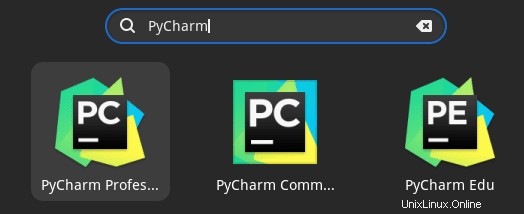
Při prvním spuštění PyCharm potenciálně narazíte na dvě vyskakovací okna.
První vyskakovací okno představují standardní podmínky použití.
Stiskněte tlačítko Přijmout pokračujte.
Příklad:
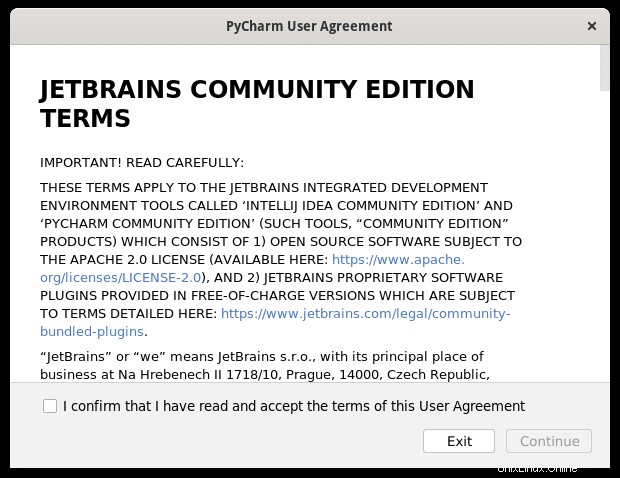
Druhé vyskakovací okno se ptá, zda chcete sdílet anonymní data za účelem zlepšení aplikace.
Vyberte možnost odeslat nebo neodesílat pokračovat.
Příklad:
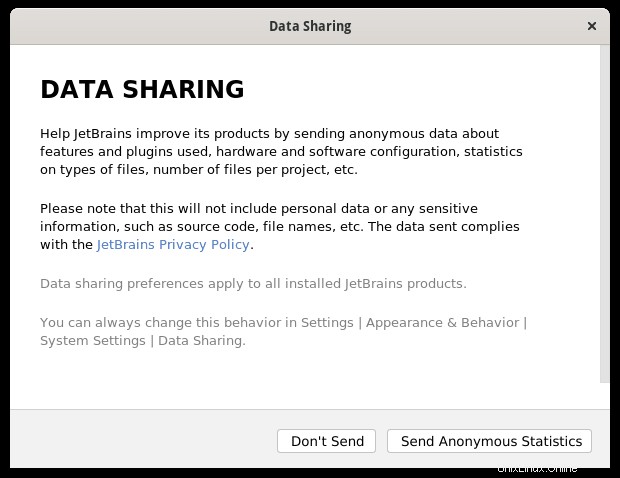
Jakmile otevřete PyCharm, uvidíte první výchozí vstupní obrazovku.
Příklad (komunita):
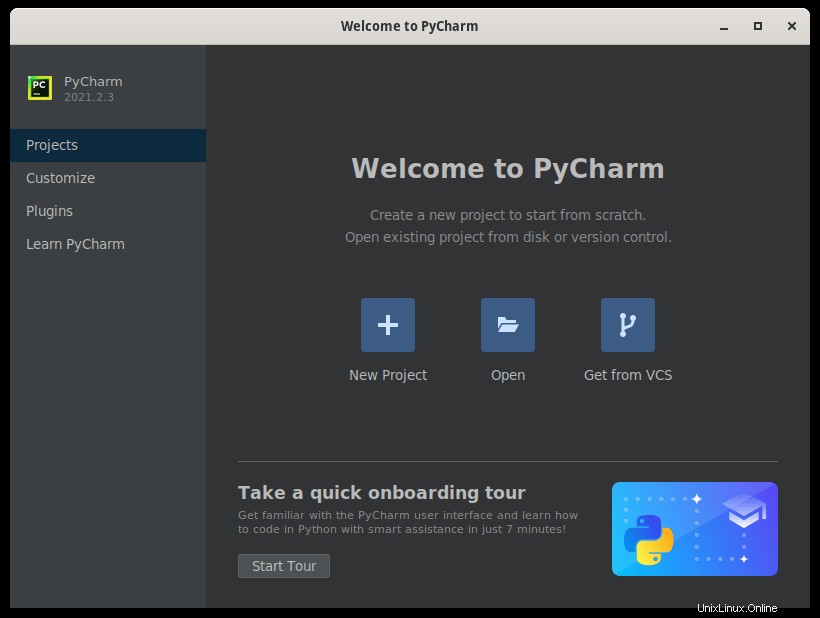
Gratulujeme, úspěšně jste nainstalovali a spustili PyCharm.